CAD是自动计算机辅助设计软件,能够进行二维制图和三维图纸设计,无需懂得编程就能够自动制图,因此越来越多的朋友想学习和使用软件。在一些室内设计的图纸中,我们需要画出沙发的平面图,那么CAD中怎么画出转角沙发?其实只要熟悉软件的功能就能做到,下面来示范一下给大家看看。
第1步
首先使用pl命令绘制一个多段线,具体尺寸如图所示!
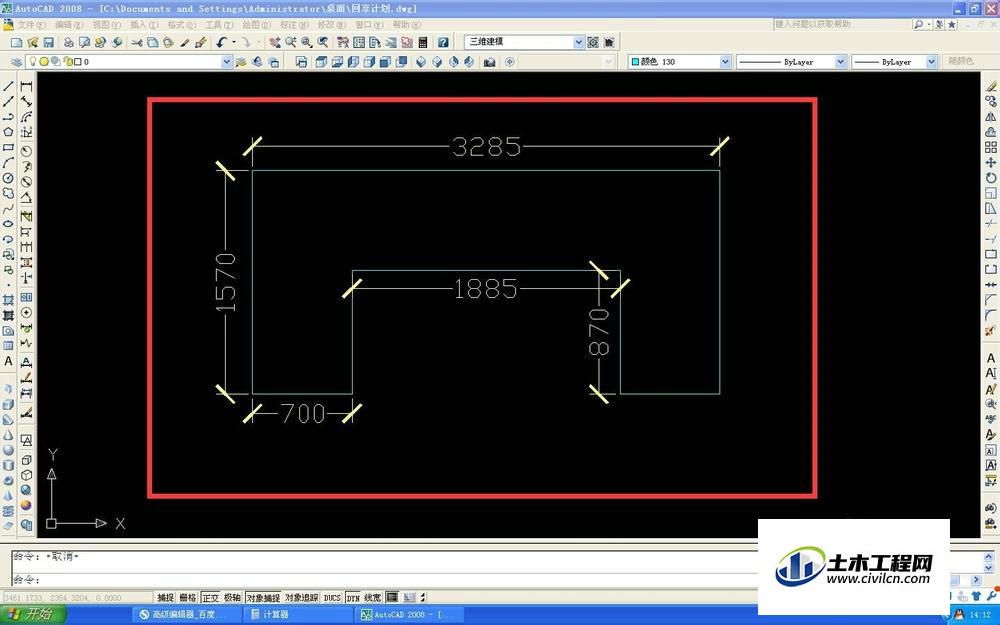
第2步
将绘制好的多段线,倒圆角。先输入f命令,之后再最下面的命令栏中你将会看到半径的命令r。f命令之后不要急着回车,接着输入半径r命令再回车
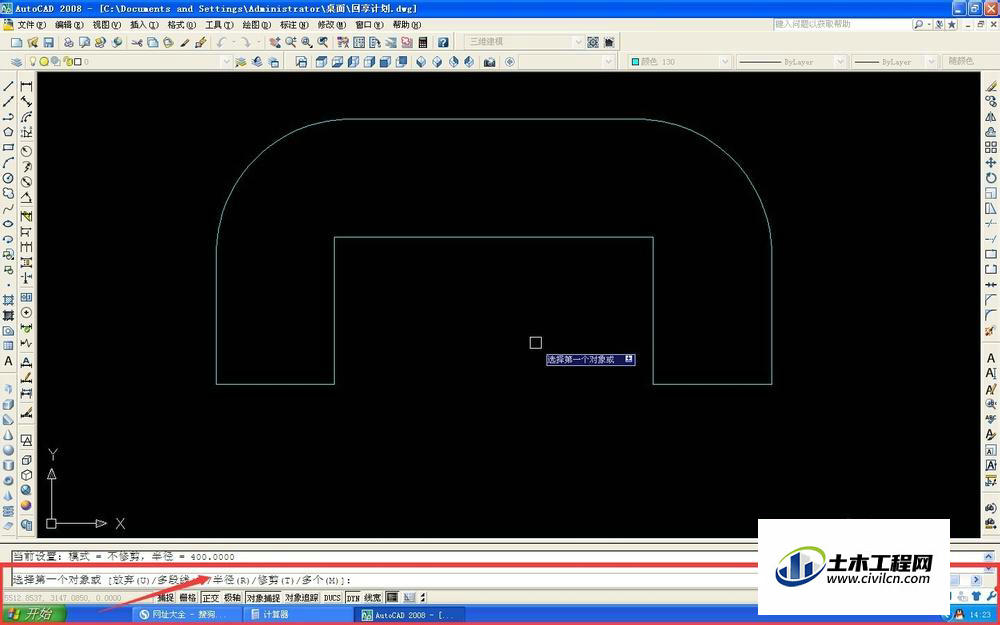

第3步
回车之后输入半径值,也就是你所要倒圆的角度,这里的话呢,我们外面倒角的度数是940,里面的倒角度数是240
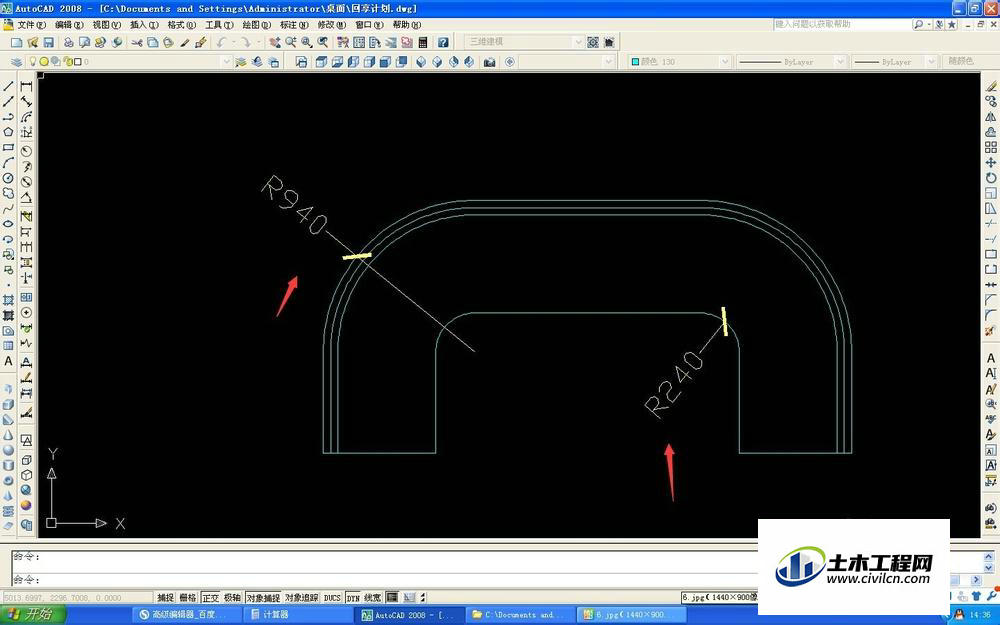
第4步
接着我们使用o偏移命令。分别向内偏移45和90公分。然后使用tr修剪命令将多余的线段修建掉,修剪之后的样子如图所示
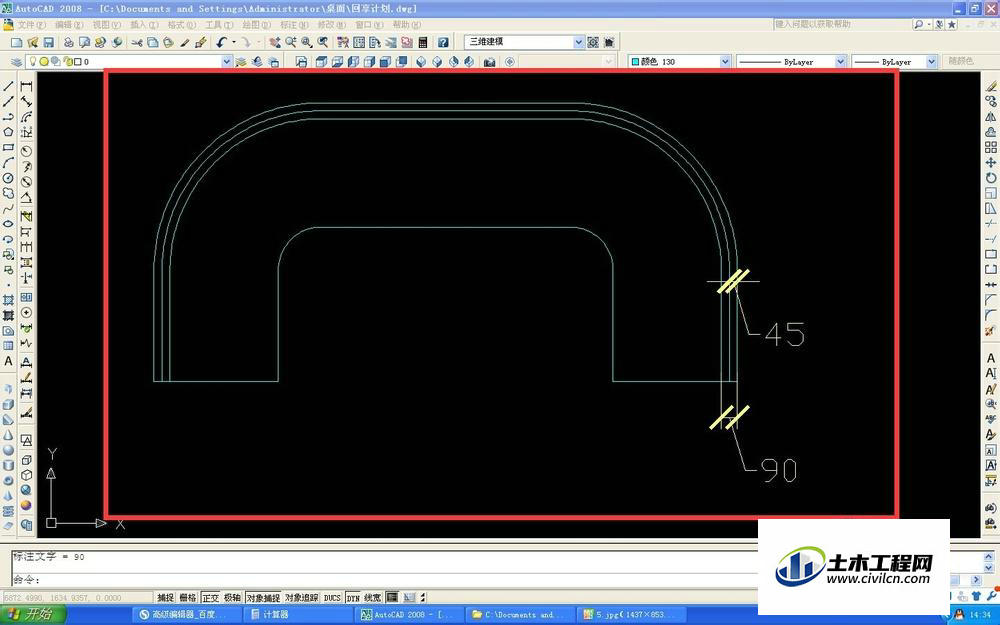
第5步
使用l命令绘制一条直线,然后使用o命令进行偏移。具体的尺寸如图所示
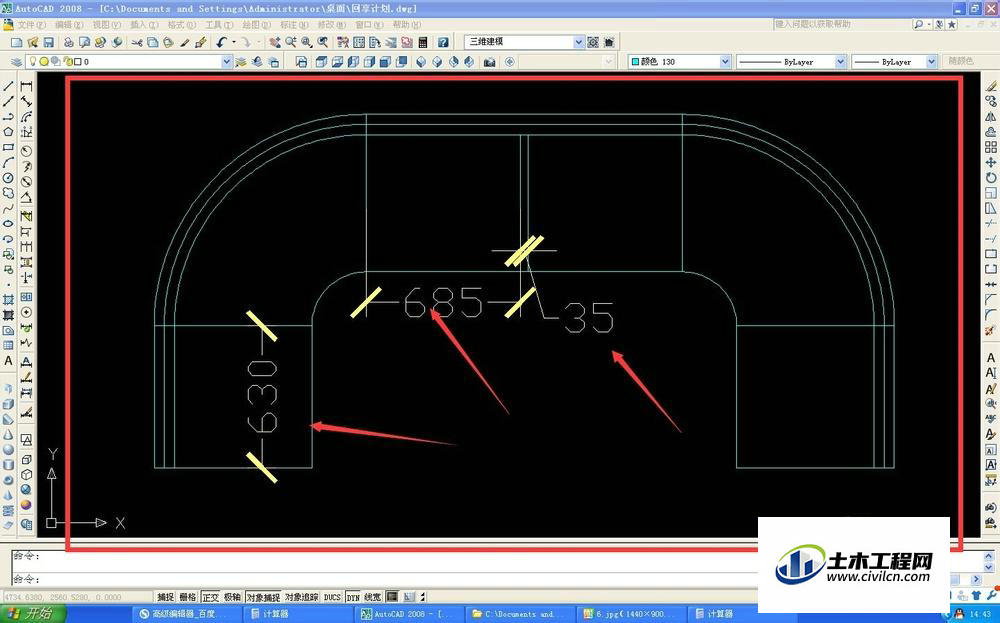
第6步
绘制好线段之后我们就接着使用rec矩形命令绘制一个长550,宽490大的矩形,放置在如图所示的位置
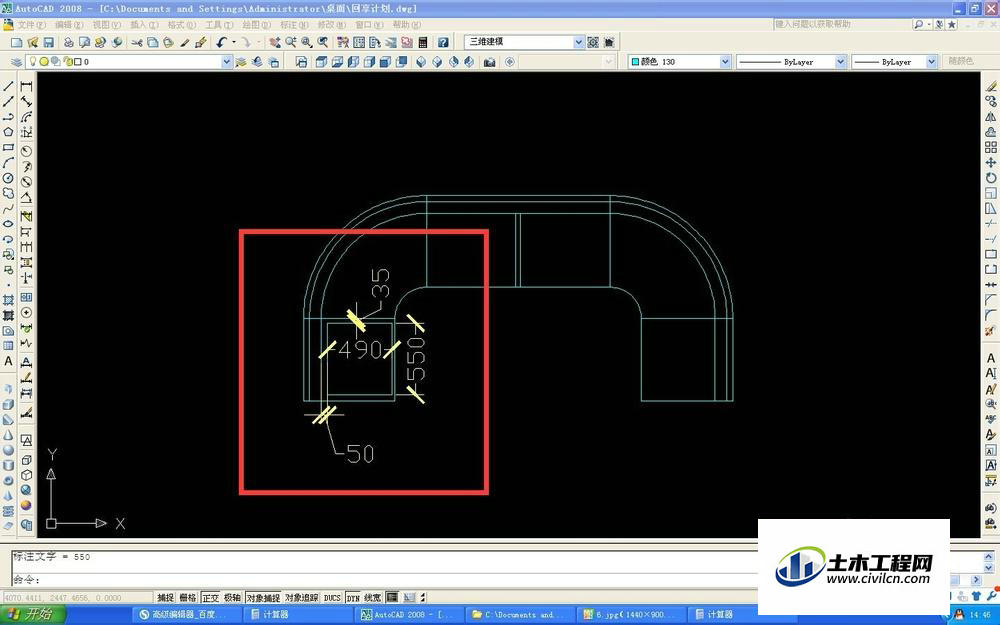
第7步
接下来我们绘制沙发旁边的扶手,绘制一个长615,宽42的矩形,然后将一边绘制好的镜像到另一边。
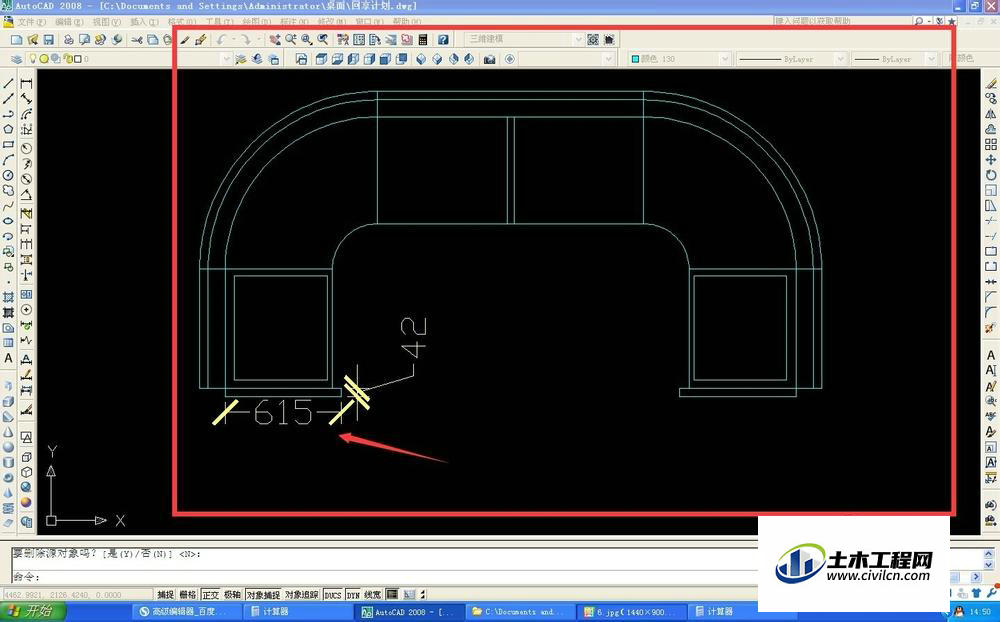
第8步
输入h命令,弹出此对话框之后,按照我输入的步骤顺序来点击。首先是点击顺序1就会直接弹出顺序2的弹框,在里面我们随便选择一个图形,作为沙发的款式
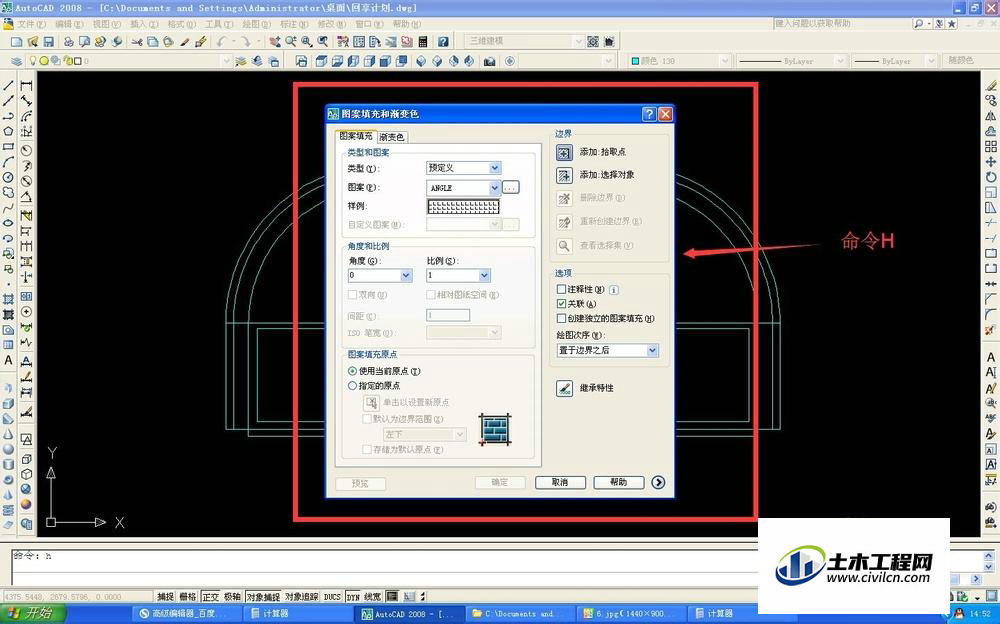
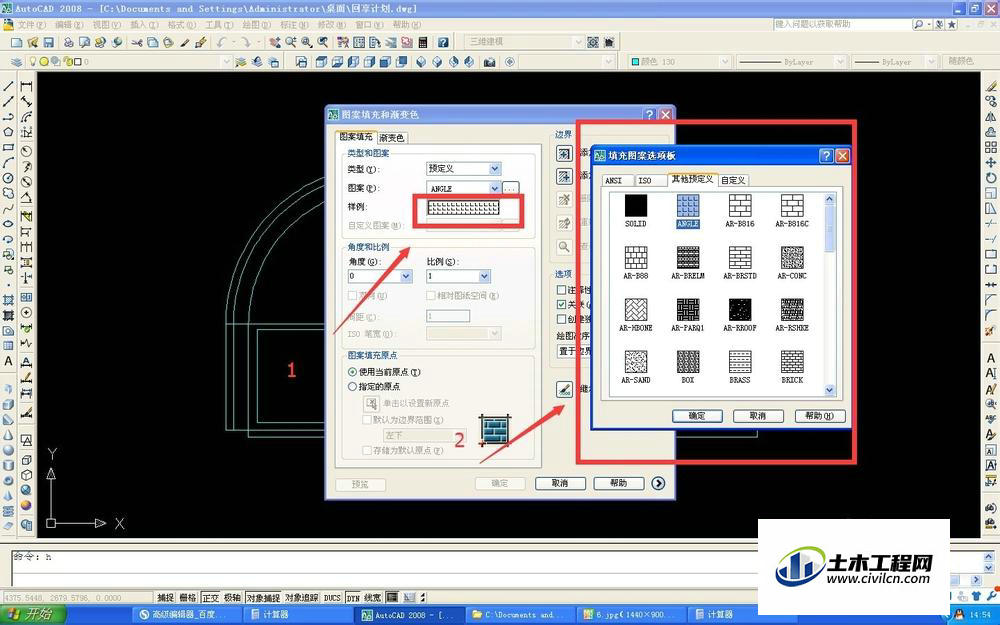
第9步
选着图形之后确定,然后我们点击边界那里的添加拾取点,点击之后出现的就是图二的样子,我们点击一个需要填充图案的图形,然后回车

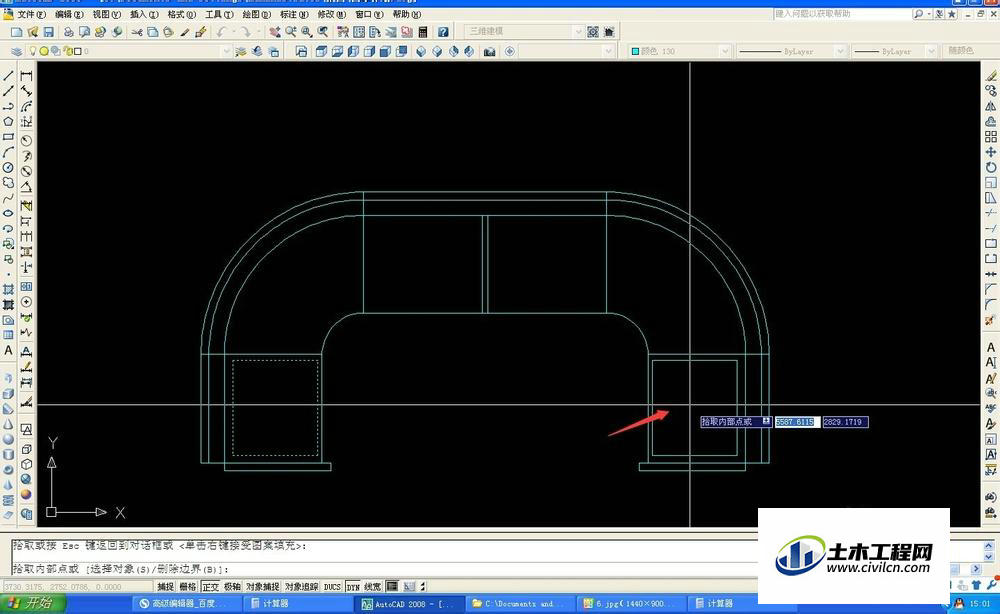
第10步
界面就会再次的回到这里,接着我们选择拾取点下面的按钮,再次的点击刚才我们选择过得图形,然后将图案的比例调整一下,就大功告成了,图二就是我们填充过图案之后的样子

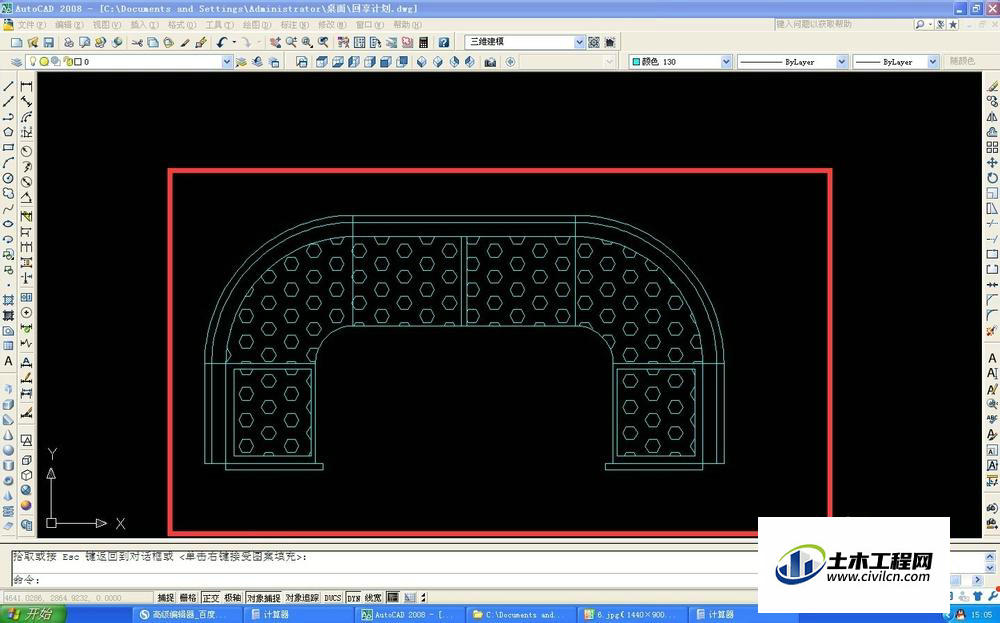
温馨提示:
以上就是关于“如何在CAD上绘制转角沙发?”的方法,还不太熟悉的朋友多多练习,关注我们,帮你解决更多难题!
